Aktivera identifiering av dubblett lead
Aktivera dubblettidentifiering med leads som hjälper säljare att identifiera och åtgärda potentiella dubblett leads.
Vad är dubblettidentifiering?
Funktionen dubblettidentifiering hjälper säljare att kontrollera om det finns dubblett leads i appen. När du aktiverar denna funktion använder AI-modellen följande regler för att identifiera dubbletter:
- Samma e-postadress
- Samma telefonnummer
- Liknande leadnamn och företagsnamn
- Liknande leadnamn och samma e-postdomän
Dessutom kan säljare jämföra och ta bort dubblett leads i organisationen. Mer information: Hantera dubblett leads
Kommentar
- Om Microsoft Power Platform funktionen för dubblettdetektering är aktiverad i din organisation, visas ett meddelande som visas i följande bild:

- Information om skillnaden mellan funktionerna Microsoft Power Platform och försäljning för dubblettidentifiering finns i Vad är skillnaden mellan dubblettidentifiering i Microsoft Power Platform och dubblettidentifiering av leads i Dynamics 365 Sales?
- För en optimal upplevelse för dubblettdetektering av leads i Dynamics 365 Sales, inaktivera dubblettidentifiering av leads i Microsoft Power Platform. Mer information Aktivera eller inaktivera dubblettidentifieringsregler för hela organisationen
Aktivera funktionen för dubblettidentifiering
Välj i det nedre vänstra hörnet av Försäljningsnav-appen Ändra området
 >Appinställningar.
>Appinställningar.I webbplatsöversikten, välj Dataförbättring>Dubblettidentifiering.
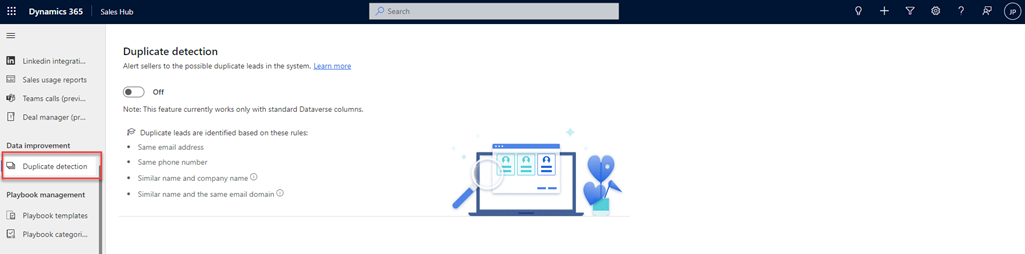
Aktivera växlingen aktivera regler.
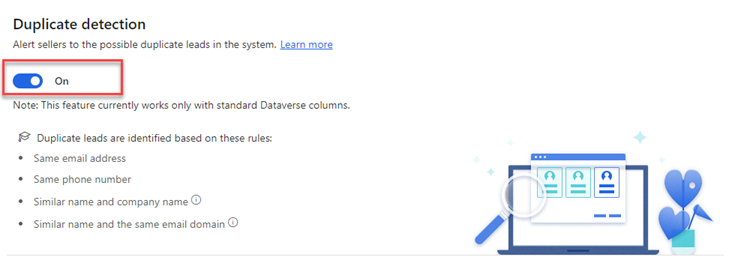
Har du problem med att identifiera dubbletter av leads?
Om dubblettidentifiering inte fungerar vidtar du följande åtgärder:
- Inaktivera funktionen.
- Kontrollera att följande krav är uppfyllda:
- Aktivera funktionen.
Aktivera Dataverse-sökning
Dataverse sökning är aktiverad i din organisation. AI-modellen för att upptäcka dubbletter av leads använder Dataverse sök efter bättre resultat. Mer information: Konfigurera Dataverse sök efter din miljö
Aktivera obligatoriska fält för leads
Följande fält är aktiverade i vyn Snabbsökning – alla leads för potentiella kunder, under avsnittet Sök efter:
firstnamelastnameemailaddress1telephone1companyname
Kommentar
Om de här fälten redan är aktiverade tar du bort och lägger till dem igen.
För att gå till vyn Snabbsökning – alla leads, följ dessa steg:
Logga in på Power Apps.
Välj en miljö
Kommentar
Det är bäst att skapa tabeller i en anpassad lösning. Mer information: Lösning (ordlista)
Expandera Dataverse, välj Tabeller, gå till fliken Alla och välj tabellen Lead.
I tabellen Lead, under avsnittet Dataupplevelser, välj Vyer. Om du använder en anpassad lösning öppnar du lösningen, öppnar tabellen och markerar området Vyer.
På sidan Vyer, välj vyn Snabbsökning – alla leads.
Aktivera de processer som krävs
Kontrollera att följande processer är i aktivt tillstånd:
- CheckForDuplicatesAction
- DuplicateDetectionTriggerAction
- GetDuplicatesAction
Så här visar du sidan Processer:
- I Sales-appen, gå till Inställningar>Avancerade inställningar.
- Gå till Processcenter>Processer och välj sedan Processer på sidan.
- Välj vyn Alla processer och kontrollera att de ovannämnda processerna är i aktivt tillstånd.
Ge läsbehörigheter för processer
Säkerhetsrollerna som använder funktionen har minst läsbehörighet för Process under Anpassning.
Mer information: Säkerhetsroller och privilegier
Hittar du inte funktionen i appen?
Det finns några möjliga anledningar:
- Du har inte den licens som krävs för att använda den här funktionen. Kolla in jämförelsetabellen och licensieringsguiden för att se vilka funktioner som är tillgängliga med din licens.
- Du har inte den säkerhetsroll som krävs för att använda den här funktionen.
- Om du vill konfigurera en funktion måste du ha rollerna Administration och anpassning
- Om du vill använda försäljningsrelaterade funktioner måste du ha Primär försäljningsrollerna
- Vissa uppgifter kräver specifika Funktionsroller.
- Din administratör har inte aktiverat funktionen.
- Din organisation använder en anpassad app. Kontakta administratören om du behöver hjälp med de exakta stegen. Stegen som beskrivs i den här artikeln gäller specifikt för de medföljande apparna Försäljningsnav och Sales Professional.
Relaterad information
Aktivera identifiering av dubblett lead för anpassade formulär
Hantera dubbletter av leads